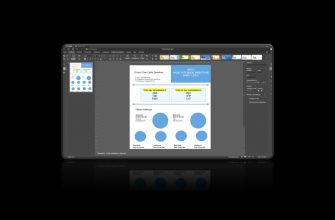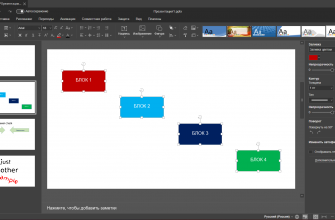В любом редакторе мы используем лишь небольшую часть функций и опций, заложенных разработчиками. Но возможно, если вы о них узнаете, вам захочется попробовать. Не будем делать интригу из ничего, сразу дадим спойлер: речь идет о возможностях выравнивания на слайде и хинтинга шрифтов. И возможно это важнее для презентации, чем для любого другого документа. Ведь ее нужно будет показывать, а значит внешний вид имеет значение. Даже если вы не перфекционист.
Где находятся дополнительные параметры
Попасть в раздел «Дополнительные параметры» можно двумя путями:
- 1) вкладка «Файл» на верхней панели инструментов, затем опция «Дополнительные параметры» в левом меню.
- 2) Справа вверху кнопка «Параметры представления (вида)», в меню выбрать опцию «Дополнительные параметры».
После внесения любых изменений, не забудьте нажать кнопку «Применить»
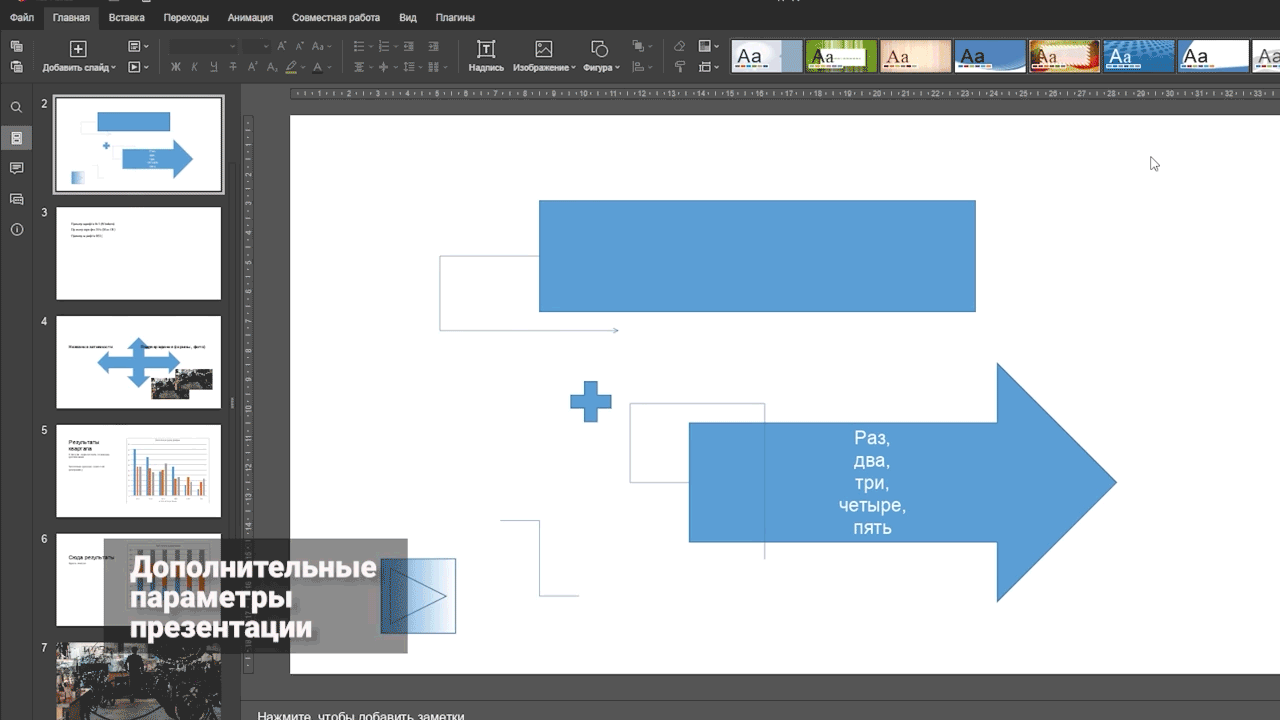
Хинтинг шрифтов
Что за зверь хинтинг? Если просто: это когда контуры становятся более четкими. Дело в том, что шрифты – это объекты в кривых, а на экранах изображение формируется точками (пикселями). Чтобы их подружить, были придуманы разные решения, как разработчиками шрифтов, так и операционных систем. Вам точно не нужно разбираться в тонкостях, просто попробуйте разные опции и дайте субъективную оценку четкости изображения. Возможно, вы не увидите разницы, – тогда вам будет значительно проще.#nbsp;
В выпадающем меню «Хинтинг шрифтов» вам доступно три опции:
- Как Windows – отображение с использованием хинтинга шрифтов Windows.
- Как OS X – в операционной системе Mac вообще нет хинтинга шрифтов.
- Собственный – отображение с хинтингом, встроенным в файлы шрифтов.
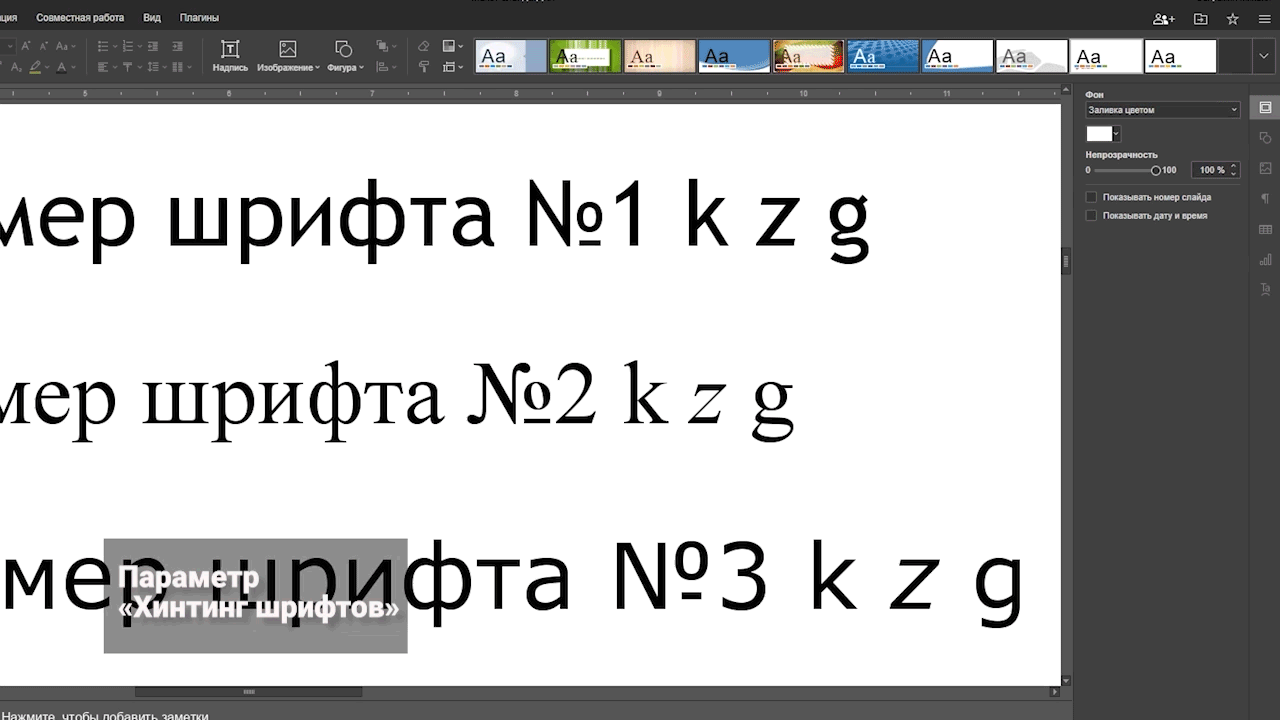
Выравнивание
Многие ли из ваших знакомых при работе со слайдом включают линейку и просчитывают отступы и интервалы? Скорее всего при перемещении объектов они слушаются автоматического выравнивания.
Когда вы перетаскиваете что-либо на слайде, возникают системные направляющие красного цвета, которые предлагают при расположении держаться уровня уже существующих объектов. Очень удобно.
Но! Если подобные советы вас только раздражают и мешают, смело идите в дополнительные параметры:
- Направляющие выравнивания — снимите галочку для отключения направляющих и творите свободно.
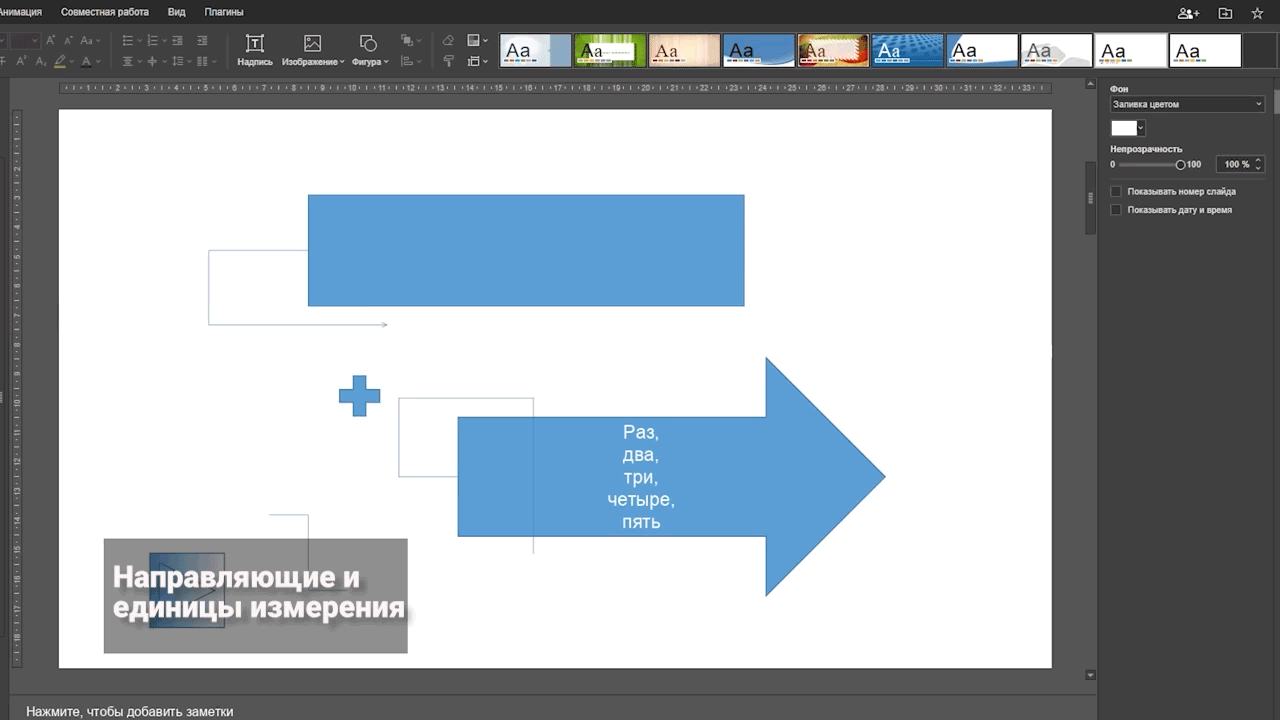
Также обратите внимание на опцию Единица измерения– здесь можно выбрать один из трех вариантов: Сантиметр, Пункт, Дюйм. Вполне может пригодиться, если для документа или его частей существуют требования, обозначенные в системе мер, отличной от метрической. Есть же варианты, когда мы что-то считаем в дюймах. Диагональ телевизора, например. Кому это надо? Зачем? Но делаем же.
Выбранные единицы будут использоваться на линейках и в окнах свойств для определения различных параметров (ширина, высота, интервалы, поля и т.д.)